鼠标,键盘,ps2,usb,串口,转换接线方法
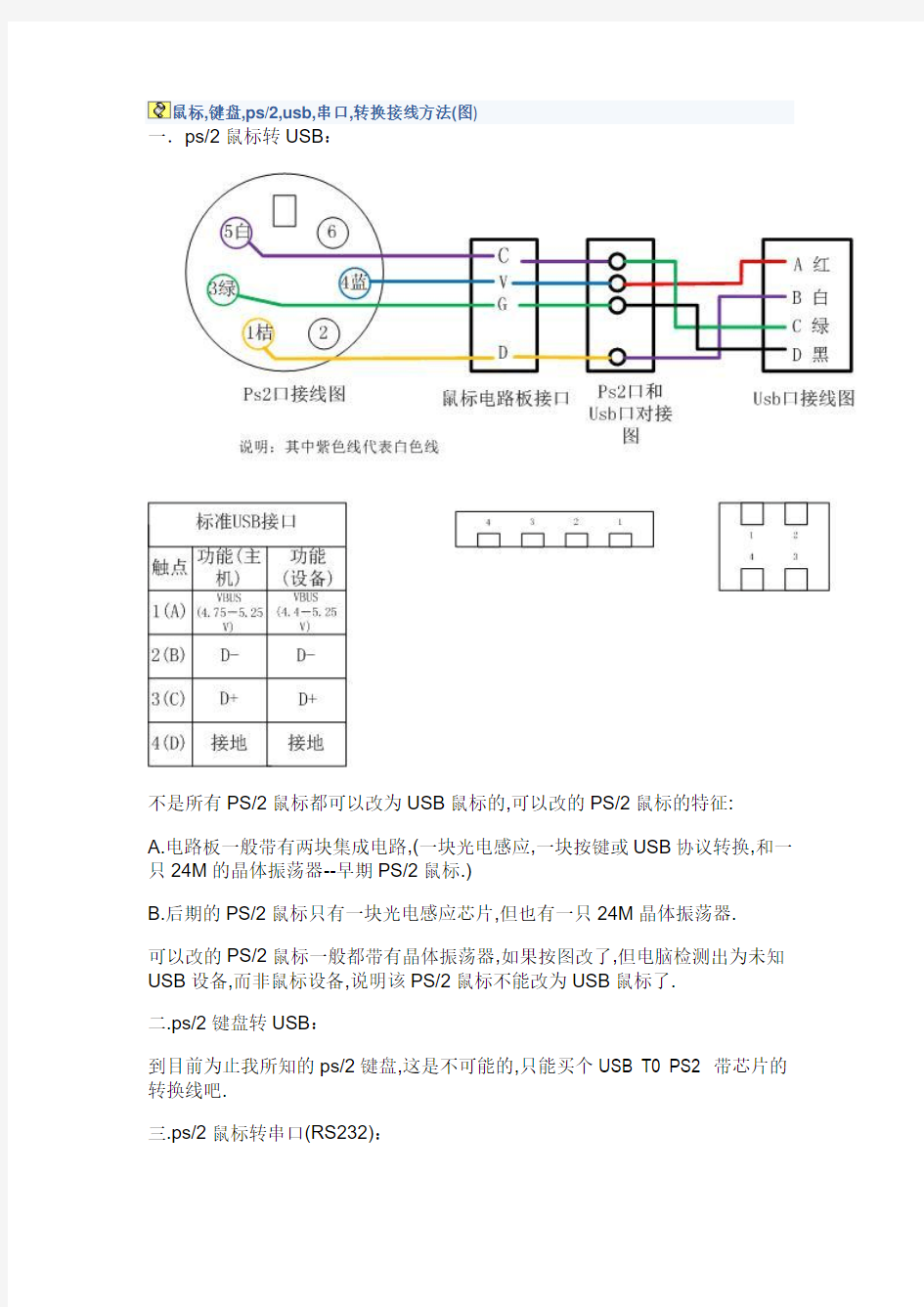
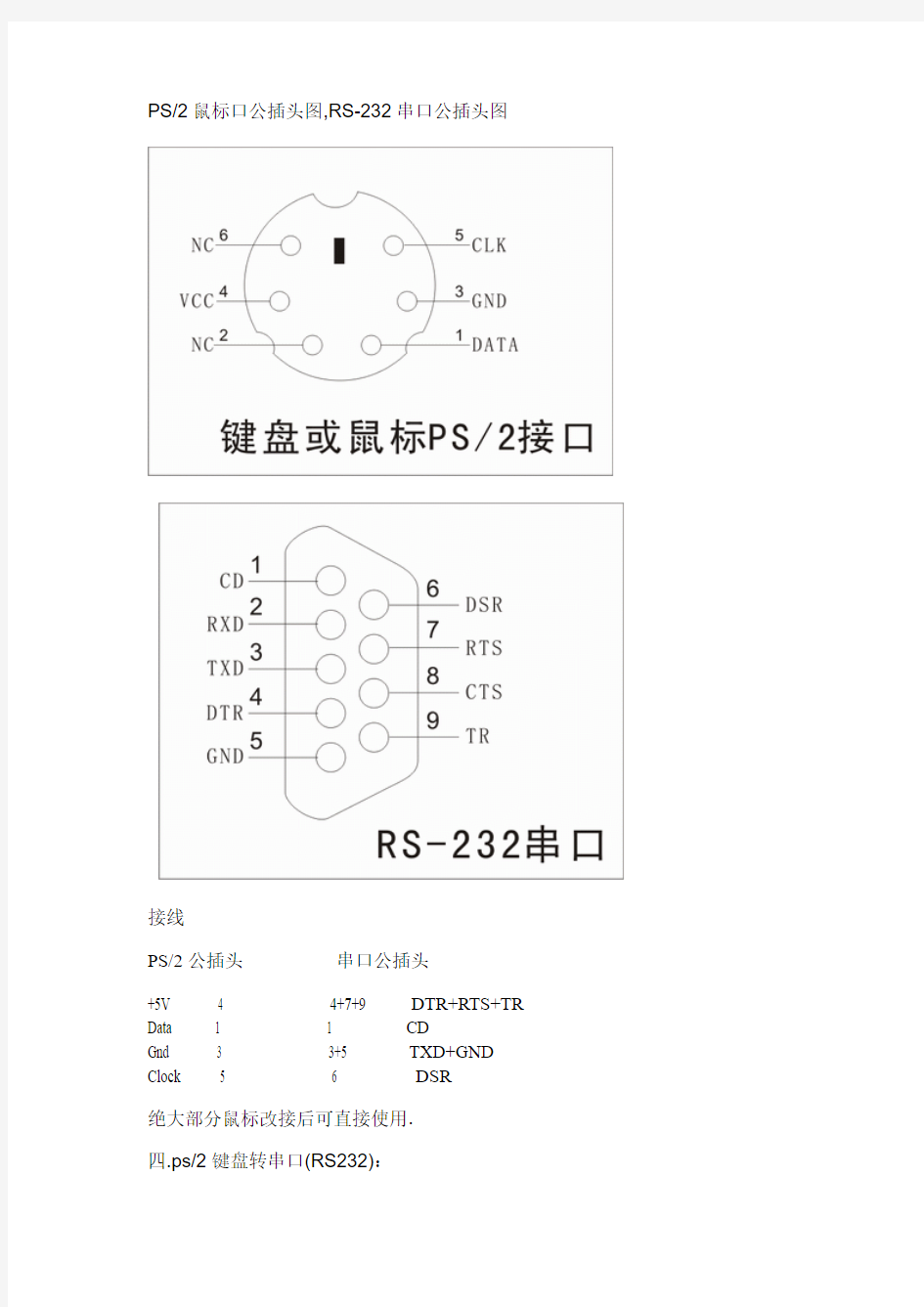
鼠标,键盘,ps/2,usb,串口,转换接线方法(图)
一.ps/2鼠标转USB:
不是所有PS/2鼠标都可以改为USB鼠标的,可以改的PS/2鼠标的特征:
A.电路板一般带有两块集成电路,(一块光电感应,一块按键或USB协议转换,和一只24M的晶体振荡器--早期PS/2鼠标.)
B.后期的PS/2鼠标只有一块光电感应芯片,但也有一只24M晶体振荡器.
可以改的PS/2鼠标一般都带有晶体振荡器,如果按图改了,但电脑检测出为未知USB设备,而非鼠标设备,说明该PS/2鼠标不能改为USB鼠标了.
二.ps/2键盘转USB:
到目前为止我所知的ps/2键盘,这是不可能的,只能买个USB T0 PS2 带芯片的转换线吧.
三.ps/2鼠标转串口(RS232):
PS/2鼠标口公插头图,RS-232串口公插头图
接线
PS/2公插头串口公插头
+5V 4 4+7+9 DTR+RTS+TR Data 1 1 CD
Gnd 3 3+5 TXD+GND Clock 5 6 DSR
绝大部分鼠标改接后可直接使用.
四.ps/2键盘转串口(RS232):
如上图及接法,
但需要对串口编程,设计一个RS232串口信号转标准PS/2键盘信号的程序,实现模拟键盘输入数字或字符。
ps2键盘转USB接线图
ps/2键盘接线图- - 废话就不多说了,这是普通的PS/2的键盘接线图,图中是接口(PS/2插头)截面图。上面标的字母一般在键盘里的电路板上有印的,对照着焊就行了。如果没有标注字母,这个我就没办法了哈哈~ 多数键盘应该是按照DCGV的顺序排线的,没有写明的可优先考虑这个。
键盘接线黄、红、白、绿对应的针脚如下黄3 红4 白6 绿2 USB的针脚定义如下图:
(注:图示仅供参考,可能有错) USB对应的线与针脚间的连接如下: 红4 白3 绿2 黑1 这样弄清楚了各个针脚的意义,我们就可以进行改造了。根据针脚定义我们对应的做出以下表格:
首先取下旧鼠标上面的USB连线,直接从与鼠标电路板相连的地方剪断就行了;然后拨开线头,接下来取下键盘上的PS/2连线,并记住不同颜色的线的焊接点,同样可以从焊点处剪断;找来电烙铁,根据上表将USB线头依次焊接到键盘的焊点上,使用电烙铁需要注意,不要损伤电路板和芯片,注意避免和键盘后边的透明塑料线板接触。如果没有电烙铁,可以拨开线头直接连接,然后用绝缘胶布封好。这样做也相对简单,但是不美观。好了,现在试试看,你有USB键盘了吧?好用吧?别忘了在BIOS里边将USB keyboard support设置为Enable【Enable 允 许(或可用)Disable 禁用(或不可用)一般在主板的BIOS设置里面经常看到此选项, 比如主板BIOS里面的usb config 里面对应的选项,如果选择Disable,则USB接口被禁 用;如果改成Enable选项,则电脑的USB接口可用。】啊。否则用不了别怪我! 有了键盘改造的经验,顺便说一下鼠标的改造。让我们可以彻底抛弃PS/2接口。找来一个双飞雁2D鼠标,打开鼠标。同样有4根线颜色分别为蓝、白、绿、橙,用万能表测试了一下,发现针脚定义与键盘完全相同,可以参照键盘。 对应的电线和针脚连接为: 蓝3 白6 绿2 橙4 当然USB接线和针脚也和刚才的一样了。修改的时候也和修改键盘一样就行了。不过需要注意的是鼠标的连线和电路板不是焊点,而是插槽,这样修改起来或许更方便。具体的接线对应下表:
串口通信基本接线方法要点
串口通信基本接线方法 龚建伟2001.6.20 目次:1.DB9和DB25的常用信号脚说明 2.RS232C串口通信接线方法 3.串口调试中要注意的几点 目前较为常用的串口有9针串口(DB9)和25针串口(DB25),通信距离较近时(<12m),可以用电缆线直接连接标准RS232端口(RS422,RS485较远),若距离较远,需附加调制解调器(MODEM)。最为简单且常用的是三线制接法,即地、接收数据和发送数据三脚相连,本文只涉及到最为基本的接法,且直接用RS232相连,以回答前段网友的咨询。 1.DB9和DB25的常用信号脚说明 2.RS232C串口通信接线方法(三线制) 首先,串口传输数据只要有接收数据针脚和发送针脚就能实现:同一个串口的接收脚和发送脚直接用线相连,两个串口相连或一个串口和多个串口相连 ?同一个串口的接收脚和发送脚直接用线相连对9针串口和25针串口,均是2与3直接相连; ?两个不同串口(不论是同一台计算机的两个串口或分别是不同计算机的串口)
上面表格是对微机标准串行口而言的,还有许多非标准设备,如接收GPS数据或电子罗盘数据,只要记住一个原则:接收数据针脚(或线)与发送数据针脚(或线)相连,彼些交叉,信号地对应相接,就能百战 百胜。 3.串口调试中要注意的几点: ?不同编码机制不能混接,如RS232C不能直接与RS422接口相连,市面上专门的各种转换器卖,必须通过转换器才能连接; ?线路焊接要牢固,不然程序没问题,却因为接线问题误事; ?串口调试时,准备一个好用的调试工具,如串口调试助手、串口精灵等,有事半功倍之效果; ?强烈建议不要带电插拨串口,插拨时至少有一端是断电的,否则串口易损坏。
C51单片机和电脑串口通信电路图
C51单片机和电脑串口通信电路图与源码 51单片机有一个全双工的串行通讯口,所以单片机和电脑之间可以方便地进行串口通讯。进行串行通讯时要满足一定的条件,比如电脑的串口是RS232电平的,而单片机的串口是TTL电平的,两者之间必须有一个电平转换电路,我们采用了专用芯片MAX232进行转换,虽然也可以用几个三极管进行模拟转换,但是还是用专用芯片更简单可靠。我们采用了三线制连接串口,也就是说和电脑的9针串口只连接其中的3根线:第5脚的GND、第2脚的RXD、第3脚的TXD。这是最简单的连接方法,但是对我们来说已经足够使用了,电路如下图所示,MAX232的第10脚和单片机的11脚连接,第9脚和单片机的10脚连接,第15脚和单片机的20脚连接。 串口通讯的硬件电路如上图所示 在制作电路前我们先来看看要用的MAX232,这里我们不去具体讨论它,只要知道它是TTL和RS232电平相互转换的芯片和基本的引脚接线功能就行了。通常我会用两个小功率晶体管加少量的电路去替换MAX232,可以省一点,效果也不错,下图就是MAX232的基本接线图。
按图7-3加上MAX232就可以了。这大热天的拿烙铁焊焊,还真的是热气迫人来呀:P串口座用DB9的母头,这样就可以用买来的PC串口延长线进行和电脑相连接,也可以直接接到电脑com口上。
为了能够在电脑端看到单片机发出的数据,我们必须借助一个WINDOWS软件进行观察,这里我们利用一个免费的电脑串口调试软件。本串口软件在本网站https://www.360docs.net/doc/0214275002.html,可以找到 软件界面如上图,我们先要设置一下串口通讯的参数,将波特率调整为4800,勾选十六进制显示。串口选择为COM1,当然将网站提供的51单片机实验板的串口也要和电脑的COM1连接,将烧写有以下程序的单片机插入单片机实验板的万能插座中,并接通51单片机实验板的电源。
电脑--电子秤通信 连接线制作方法
电脑--电子秤通信连接线制作方法 一.准备工作: 1.按电子秤(地磅表头)说明书制作好数据通讯线. PS:一般电子秤数据通讯线的制作连接方法: ①一般电子秤采用的RS232通信.其数据通讯线只使用3根线. ②如果电子秤端采用9芯连接头,则使用2,3,5三根线.那么其与电脑COM口9芯连接头的连接方式对应是:2-2,3-3,5-5(如采集不到数据请修改为:2-3,3-2,5-5再试) ③如果电子秤端采用15芯连接头,则使用6,7,8三根线,那么其与电脑COM口9芯连接头的连接方式对应是:6-2,7-3,8-5(如采集不到数据请修改为:6-3,7-2,8-5再试) ④如果电子秤端采用25芯连接头,则使用2,3,7三根线,那么其与电脑COM口9芯连接头的连接方式对应是:2-2,3-3,5-7(如采集不到数据请修改为:2-3,3-2,5-7再试) 2.电子秤(地磅表头)通讯参数设置. 一般电子秤(地磅表头)均可由操作者自行设置通讯参数.包括:波特率设置.数据传输方式. 其中波特率一般均支持:1200,2400,4800,9600. 数据传输方式:根据电子秤生产厂家的设定不同而不同. PS:一般电子秤数据传输入方式: ①连续传送:当电子秤开机并且稳定,不论当前称重情况,电子秤每100ms传送一笔称重数据至COM口.
②稳定传送:当电子秤开机并且稳定,且当前电子秤过磅中,且电子秤稳重后.系统自动传送一笔称重数据至COM口.(电子秤零点不传送.未稳定时不传送.每称重一次只传送一次.下一次电子秤必须回到零点后再次称重.) ③按键传送:当电子秤开机并且稳定,且当前电子秤过磅中,能过电子秤的K/B(按键)上某一特定按键后,系统自动传送一笔称重数据至COM口.(具体说明请参见电子秤说明书或咨询电子秤供应商.)
串口通信的接线方法
目前较为常用的串口有9针串口(DB9)和25针串口(DB25),通信距离较近时(<12m),可以用电缆线直接连接标准RS232端口(RS422、RS485较远),若距离较远,需附加调制解调器(MODEM)。最为简单且常用的是三线制接法,即地、接收数据和发送数据三脚相连,本文只涉及到最为基本的接法,且直接用RS232相连。 1、DB9和DB25的常用信号脚说明 2、RS232C串口通信接线方法(三线制) 首先,串口传输数据只要有接收数据针脚和发送针脚就能实现:同一个串口的接收脚和发送脚直接用线相连,两个串口相连或一个串口和多个串口相连同一个串口的接收脚和发送脚直接用线相连对9针串口和25针串口,均是2与3直接相连; 两个不同串口(不论是同一台计算机的两个串口或分别是不同计算机的串口) 图2 上面表格是对微机标准串行口而言的,还有许多非标准设备,如接收GPS数据或电子罗盘数据,只要记住一个原则:接收数据针脚(或线)与发送数据针脚(或线)相连,彼些交叉,信号地对应相接,就能百战百胜。 3、串口调试中要注意的几点: 不同编码机制不能混接,如RS232C不能直接与RS422接口相连,市面上专门的各种转换器卖,必须通过转换器才能连接; 线路焊接要牢固,不然程序没问题,却因为接线问题误事;
串口调试时,准备一个好用的调试工具,如串口调试助手、串口精灵等,有事半功倍之效果; 强烈建议不要带电插拨串口,插拨时至少有一端是断电的,否则串口易损坏。 RS232C标准串口接线方法 (第二版) 检验仪器与微机的通讯主要是以RS232C标准接口为主,而串口的接线方法也有一定的标准,在此谈谈几种常用的串口接法,仅作参考: 一、标准接法 1、9对9(包括9针对9孔,9孔对9孔,9针对9针): 说明:以下的孔、针指串口线两端的串口,不过2、3有可能不交换 2-------------3 3-------------2 4-------------6 5-------------5 6-------------4 7-------------8 8-------------7 2、9对25(包括9孔对25孔,9孔对25针) 2-------------3 (备注:2、3有可能不交换) 3-------------2 4-------------6 5-------------7 6-------------20 7-------------5 8-------------4
各种接口转换接线方法(图)
一.ps/2鼠标转USB: 不是所有PS/2鼠标都可以改为USB鼠标的,可以改的PS/2鼠标的特征: A.电路板一般带有两块集成电路,(一块光电感应,一块按键或USB协议转换,和一只24M的晶体振荡器--早期PS/2鼠标.) B.后期的PS/2鼠标只有一块光电感应芯片,但也有一只24M晶体振荡器. 可以改的PS/2鼠标一般都带有晶体振荡器,如果按图改了,但电脑检测出为未知USB设备,而非鼠标设备,说明该PS/2鼠标不能改为USB鼠标了.
二.ps/2键盘转USB: 到目前为止我所知的ps/2键盘,这是不可能的,只能买个USB T0 PS2 带芯片的转换线吧. 三.ps/2鼠标转串口(RS232): PS/2鼠标口公插头图,RS-232串口公插头图 接线 PS/2公插头串口公插头
+5V 4 4+7+9 DTR+RTS+TR Data 1 1 CD Gnd 3 3+5 TXD+GND Clock 5 6 DSR 绝大部分鼠标改接后可直接使用. 四.ps/2键盘转串口(RS232): 如上图及接法, 但需要对串口编程,设计一个RS232串口信号转标准PS/2键盘信号的程序,实现模拟键盘输入数字或字符。 借口的上端有两孔记上 由右向左依次编号 1 2 3 4 接的是鼠标内的 1-V 2-D 3-C 4-G 这样就可以自己接线实现PS2转USB了 鼠标内部接线问题
我的这个鼠标线断了,在中间截断了,想换另一个鼠标的线接上,可是另一个鼠标线的四根线的颜色和这个鼠标线的颜色不一样,这个鼠标的四根线分别是红、绿、白、黑,另一根线分别是橙、绿、白、蓝,不知道他们的对应关系是怎样的,我把相近颜色的线接上,接线顺序是红-橙,绿-绿,白-白,黑-蓝,但没有反应不好使,请高手帮忙! ---------回复-------------- 切你刚刚好把顺序接反了红对蓝黑对橙其他不变就OK了 ---------回复-------------- 我的也一样。用以上方法都不行 后来我仔细看了两个鼠标的电路板。得出了一下接法: 黑-白红-蓝绿-绿白-橙 前两个是电源,后两个是数据。 不知道你的一不一样 串口鼠标接线图.jpg
串口通信的连线方法
转载:目前较为常用的串口有9针串口(DB9)和25针串口(DB25),通信距离较近时(<12m),可以用电缆线直接连接标准RS232端口(RS422,RS485较远),若距离较远,需附加调制解调器(MODEM)。最为简单且常用的是三线制接法,即地、接收数据和发送数据三脚相连,本文只涉及到最为基本的接法,且直接用RS232相连。 1.DB9和DB25的常用信号脚说明 9针串口(DB9) 25针串口(DB25[被屏蔽广告]) 针号功能说明缩写针号功能说明缩写 1 数据载波检测 DCD 8 数据载波检测 DCD 2 接收数据 RXD 3 接收数据 RXD 3 发送数据 TXD 2 发送数据 TXD 4 数据终端准备 DTR 20 数据终端准备 DTR 5 信号地 GND 7 信号地 GND 6 数据设备准备好 DSR 6 数据准备好 DSR 7 请求发送 RTS 4 请求发送 RTS 8 清除发送 CTS 5 清除发送 CTS 9 振铃指示 DELL 22 振铃指示 DELL 2.RS232C串口通信接线方法(三线制) 首先,串口传输数据只要有接收数据针脚和发送针脚就能实现:同一个串口的接收脚和发送脚直接用线相连,两个串口相连或一个串口和多个串口相连 · 同一个串口的接收脚和发送脚直接用线相连对9针串口和25针串口,均是2与3直接相连; · 两个不同串口(不论是同一台计算机的两个串口或分别是不同计算机的串口) 上面表格是对微机标准串行口而言的,还有许多非标准设备,如接收GPS数据或电子罗盘数据,只要记住一个原则:接收数据针脚(或线)与发送数据针脚(或线)相连,彼此交叉,信号地对应相接,就能百战百胜。 3.串口调试中要注意的几点: 串口调试时,准备一个好用的调试工具,如串口调试助手、串口精灵等,有事半功倍之效果;强烈建议不要带电插拨串口,插拨时至少有一端是断电的,否则串口易损坏。 单工、半双工和全双工的定义 如果在通信过程的任意时刻,信息只能由一方A传到另一方B,则称为单工。 如果在任意时刻,信息既可由A传到B,又能由B传A,但只能由一个方向上的传输存在,称为半双工传输。 如果在任意时刻,线路上存在A到B和B到A的双向信号传输,则称为全双工。 电话线就是二线全双工信道。由于采用了回波抵消技术,双向的传输信号不致混淆不清。双工信道有时也将收、发信道分开,采用分离的线路或频带传输相反方向的信号,如回线传输。 奇偶校验 串行数据在传输过程中,由于干扰可能引起信息的出错,例如,传输字符‘E’,其各位为:0100,0101=45H D7 D0 由于干扰,可能使位变为1,这种情况,我们称为出现了“误码”。我们把如何发现传输中的错误,叫“检错”。发现错误后,如何消除错误,叫“纠错”。 最简单的检错方法是“奇偶校验”,即在传送字符的各位之外,再传送1位奇/偶校验位。可采用奇校验或偶校验。
PS2、USB、DB-9、网卡、串口、并口、VGA针脚定义及接口定义图
PS2、USB、DB-9、网卡、串口、并口、VGA针脚定义及接口定义图 以下为仅为主板各接口的针脚定义,外接出来的设备接口则应与主板对应接口针脚定义相反,如鼠标的主板接口定义为6——数据,4——VCC,3——GND,1——时钟,鼠标线的接口定义则与之相反为5——数据,3——VCC,4——GND,2——时钟;其他外接设备与此相同。 首先是ATX 20-Pin电源接口电源接口,根据下图你可方便判断和分辨。现在为提高CPU 的供电,从P4主板开始,都有个4P接口,单独为CPU供电,在此也已经标出。
鼠标和键盘绝大多数采用PS/2接口,鼠标和键盘的PS/2接口的物理外观完全相同,初学 者往往容易插错,以至于业界不得不在PC'99规范中用两种不同的颜色来将其区别开,而 事实上它们在工作原理上是完全相同的,从下面的PS/2接口针脚定义我们就可以看出来。
上图的分别为AT键盘(既常说的大口键盘),和PS2键盘(即小口键盘),如今市场上PS2键盘的数量越来越多了,而AT键盘已经要沦为昨日黄花了。因为键盘的定义相似, 所以两者有共同的地方,各针脚定义如下: 1、DATA 数据信号 2、空 3、GND 地端 4、+5V 5、CLOCK 时钟 6 空(仅限PS2键盘) USB(Universal Serial Bus,通用串行总线)接口是由Compaq、IBM、Microsoft等多家公 司于1994年底联合提出的接口标准,其目的是用于取代逐渐不适应外设需求的传统串、 并口。1996年业界正式通过了USB1.0标准,但由于未获当时主流的Win95支持(直到 Win95 OSR2才通过外挂模块提供对USB1.0的支持)而未得到普及,直到1998年 USB1.1标准确立和Win98内核正式提供对USB接口的直接支持之后,USB才真正开始 普及,到今天已经发展到USB2.0标准。 USB接口的连接线有两种形式,通常我们将其与电脑接口连接的一端称为“A”连接头,而将连接外设的接头称为“B”连接头(通常的外设都是内建USB数据线而仅仅包含与电脑相 连的“A”连接头)。 USB接口是一种越来越流行的接口方式了,因为USB接口的特点很突出:速度快、兼容 性好、不占中断、可以串接、支持热插拨等等,所以如今有许多打印机、扫描仪、数字摄 像头、数码相机、MP3播放器、MODEM等都开始使用USB做为接口模式,USB接口定 义也很简单: 1 +5V 2 DATA-数据- 3 DATA+数据+ 4 GND 地 主板一般都集成两个串口,可Windows却最多可提供8个串口资源供硬件设置使用(编号COM1到COM8),虽然其I/O地址不相同,但是总共只占据两个IRQ(1、3、5、7共享 IRQ4,2、4、6、8共享IRQ3),平常我们常用的是COM1~COM4这四个端口。我们经 常在使用中遇到这个问题——如果在COM1上安装了串口鼠标或其他外设,就不能在 COM3上安装如Modem之类的其它硬件,这就是因为IRQ设置冲突而无法工作。这时玩 家们可以将另外的外设安装在COM2或4。 标准的串口能够达到最高115Kbps的数据传输速度,而一些增强型串口如
RS232串口通信基本知识与实例
1,RS232串口通信基本知识 (1)目前较为常用的串口是9针串口(DB9。通信距离较近时(<12m),可以用电缆线直接连接标准RS232端口;若距离较远,需附加调制解调器(MOD EM)。 (2)RS232C串口通信接线方法(三线制) 接收数据针脚(或线)与发送数据针脚(或线)相连,彼些交叉,信号地对应相接 (3)DB9接口三线引脚定义 2 ---- RXD 接收数据 3 ---- TXD 发送数据 5 ---- GND 信号地 (4)串行通信方式 1)单工:信息只能单向传送 2)半双工:信息可双向传送但不能同时进行 3)全双工:信息可同时进行双向传送 (5)RS232逻辑电平 逻辑0电平规定为+5 ~ +15V之间;逻辑1是电平为-5 ~ -15V之间,因此在与单片机进行通信时需要进行电平转换 (6)RS232串行通信接口电路设计 (7)51单片机串行通信接口软件设计 1)两个重要指标:可靠性和速度,可靠性是第一位。 2)与串口通信相关的几个寄存器和控制位 TMOD:可以用它来设置定时器工作方式(如果在MCU中使用的是定时器来产生波特率,就需要对这个寄存器进行设置,通常设为0x20,即设置定时器1为8位自动重装定时器,即工作方式1) TH1和TL1:定时器1初始值(可通过波特率计算软件获得) TR1:开启定时器1 SCON:串口控制寄存器,通常设为0x50,即10位异步传输,由定时器1
产生波特率,无奇偶校验位,允许接收 PCON:这个寄存器主要用到它的最高位SMON,当最高位设为1时,原波特率加倍 ES:串口中断使能位 EA:全局中断使能位 3)波特率计算方法(使用一个名为“51波特率初值计算.exe”的小软件)第1步:选择定时器工作方式(方式2) 第2步:输入晶振值(11.0592) 第3步:选择波特率(9600) 第4步:设置SMOD值(0) 第5步:点击确定 第6步:将软件上显示值赋给TH1和TL1 4)串口初始化程序 void Initial_RS232(unsigned char rate) { //默认晶振值为11.0592MHz unsigned char Reload1; switch(rate) //根据拨码器设置波特率 { case 0: Reload1 = 0xE8; //2400bps break; case 1: Reload1 = 0xF4; //4800bps break; case 2: Reload1 = 0xFA; //9600bps break; case 3: Reload1 = 0xFD; //19200bps break; default: Reload1 = 0x00; break; } PCON = PCON|0x80; //SMOD = 1 ;波特率加倍 TMOD = 0x20; //0011,00010设置定时器1为8位自动重装计数器 SCON = 0x50; //0101,0000 8位可变波特率,无奇偶校验位 TH1 = Reload1; //设置定时器1自动重装数 TL1 = Reload1; TR1 = 1; //开定时器1 ES = 1; //允许串口中断 EA = 1; //开总中断 }
DIY轻松把键盘、鼠标PS2接口改造成USB接口
DIY轻松把键盘、鼠标PS/2接口改造成USB接口 来源:互联网作者:佚名时间:07-23 14:14:23 【大中小] 点评:首先谈谈为什么要抛弃PS/2,很简单就是因为USB端口绝对的方便,支持热插拔和即插即用,因此 可以大大方便我们平时的使用。每台电脑理论上可以支持127个USB接口,随着USB的发展成熟,USB很有可能 统一计算机接口,另外陈旧的PS/2接口有其本身的弊端,抛开热插 首先谈谈为什么要抛弃PS/2,很简单就是因为USB端口绝对的方便,支持热插拔和即插即用,因此可以大 大方便我们平时的使用。每台电脑理论上可以支持127个USB接口,随着USB的发展成熟,USB很有可能统一计 算机接口,另外陈旧的PS/2接口有其本身的弊端,抛开热插拔等不说,PS/2接口在插入的时候很不方便,6个细小的针脚很难对准,而且很容易造成针脚的弯曲、折断。所以我们有理由通过改造去抛弃它。 仔细研究一下两种接口的针脚,PS/2的针脚是6针的,而USB针脚却是4针,两者都提供+ 5v的电压。拆 开键盘(小心里边的橡胶小帽儿,弄不好撒的到处都是,别说我没提醒你,里边竟然有4根线(黄、红、白、绿,这就说明真正起作用的也就是4个针脚,和USB应该是一一对应的。有了这点我想改造基本上是可行的,马上找了相关针脚资料看看。 Pili Nam?Dir Des<:ripti OH 1DATA Ke^Data 2n/c-Mot c on ns c ted 3GND Gnd 47CC Power, +5 VDC 5ULK Clock e .n/c-Not connected 1 r. 不过本着diy的精神,还是谨慎为好。本人用万能表检测了一下,结果却大跌眼睛,幸亏没有按照上面这个针脚的定义直接胡来,否则肯定失败。上面的是主板上的母接口图,按照本人的测试,鼠标上的针脚定义修 正如下:
RS232C标准9针串口接线方法
RS232C标准9针串口接线方法 RS232C标准串口接线方法 (第二版) 检验仪器与微机的通讯主要是以RS232C标准接口为主,而串口的接线方法也有一定的标准,在此谈谈几种常用的串口接法,仅作参考: 一、标准接法 1、9对9(包括9针对9孔,9孔对9孔,9针对9针): 说明:以下的孔、针指串口线两端的串口,不过2、3有可能不交换2-------------3 3-------------2 4-------------6 5-------------5 6-------------4 7-------------8 8-------------7
2、9对25(包括9孔对25孔,9孔对25针) 2-------------3 (备注:2、3有可能不交换) 3-------------2 4-------------6 5-------------7 6-------------20 7-------------5 8-------------4 二、特殊接法 关于串口的非标准接口一般需要参考仪器说明书或者咨询仪器厂家才能获知,下面列举几种常见的特殊接法(每台仪器的具体串口具体接法可参考LIS事业部“仪器设置”文档库): 1、9孔对9针(H100尿液分析仪) 2--------------2
5--------------5 2、9孔对9孔(4-channel半自动血凝仪) 9孔对9孔,一一对应,全接。 3、9对25(C100尿液分析仪) 2--------------2 3--------------3 5--------------7 25串口中,4和5短接,6和20短接, 25串和9串间另接一根线,均焊在两头的铁皮外壳上用做地线。 4、9孔对电话线接口(MEDICA EasyBloodGas血气分析仪端为电话线口) 电话线一端:线头向下,金属片面对自己从左向右分别是1,2,3,4,5 电话线口---9孔串口 1--------------5
串口信号定义和作用以及接线方法
串口、并口接口定义 并行口与串行口的区别是交换信息的方式不同,并行口能同时通过8条数据线传输信息,一次传输一个字节;而串行口只能用1条线传输一位数据,每次传输一个字节的一位。并行口由于同时传输更多的信息,速度明显高于串行口,但串行口可以用于比并行口更远距离的数据传输。 1、25针并行口插口的针脚功能: 针脚功能针脚功能 1 选通(STROBE低电平) 10 确认(ACKNLG低电平) 2 数据位0 (DATAO) 11 忙(BUSY) 3 数据位1 (DATA1) 12 却纸(PE) 4 数据位2 (DATA2) 13 选择(SLCT) 5 数据位3 (DATA3) 14 自动换行(AUTOFEED低电平) 6 数据位4 (DATA4) 15 错误观点(ERROR低电平) 7 数据位5 (DATA5) 16 初始化成(INIT低电平) 8 数据位6 (DATA6) 17 选择输入(SLCTIN低电平) 9 数据位7 (DATA7) 18-25 地线路(GND) 2.串行口的典型代表是RS-232C及其兼容插口,有9针和25针两类。25针串行口具有20mA电 流环接口功能,用9、11、18、25针来实现。其针脚功能如下: 针脚功能针脚功能 1 未用 2 发出数据(TXD) 11 数据发送(一)
3 接受数据(RXD) 12-17 未用 4 请求发送(RTS) 18 数据接收( ) 5 清除发送(CTS) 19 未用 6 数据准备好(DSR) 20 数据终端准备好比(DTR) 7 信号地线路(SG) 21 未用 8 载波检测(DCD) 22 振铃指示精神(RI) 9 发送返回( ) 23-24 未用 10 未用25 接收返回(一) 9针串行口的针脚功能: 针脚功能针脚功能 1 载波检测(DCD) 6 数据准备好(DSR) 2 接受数据(RXD) 7 请求发送(RTS) 3 发出数据(TXD) 8 清除发送(CTS) 4 数据终端准备好(DTR) 9 振铃指示(RI) 5 信号地线(SG) 串口通信基本原理及接线方法 目前较为常用的串口有9针串口(DB9)和25针串口(DB25),通信距离较近时(<12m),可以用电缆线直接连接标准RS232端口(RS422,RS485较远),若距离较远,需附加调制解调器(MODEM)。最为简单
测试电脑的串口是否是好的 最完整最可靠的方法 就是 连接一个真实 的串口通信线路
测试电脑的串口是否是好的最完整最可靠的方法就是连接一个真实的串口通信线路,2 端用相应软件,如串口调试助手之类的,相互发送发送数据,看另外一端是否能正常接收! 当然,也可以简单的单台机器测试,即短接串口的2、3 两针,用相应软件,如串口调试助手,发送数据,看能否回显发送的数据 串口测试工具使用说明之一——串口调试工具 回复 6 | 人气1387 | 收藏 | 打印 | 推荐给版主 分享文章到: ye_w 个人主页给TA发消息加TA为好友发表于:2010-09-30 19:52:48 楼主 使用串口实现网络通讯,不仅仅需要熟悉控制双方的指令和相关的协议,而且还需要善于使用串口测试工具。在串口测试工具中,最常用的就是串口调试工具。这个串口调试工具网络上一大把,大家百度一下就能下载到(包括我逐步发布的调试工具,都不会提供资源,请大家直接去网络上查找),常用的包括:串口调试助手,串口精灵,Comm等。我也一直使用串口调试助手,下面就是用图形并茂的方式来介绍,请大家指出不足,以便共同进步。 串口调试助手,网络上的版本也有不少,我截2个不同版本的图,但本质没有区别 版本一 怎样测试串口和串口线是否正常 一步:把串口线或者USB转串口线插到计算机上。 二步:打开串口调试助手
接着选择串口,串口线和USB转串口的端口号查看路径: 电脑上--右键--属性--硬件--设备管理器-端口(COM和LPT),点 开端口前面的+号查看即可。 注释:1、USB-SERIAL CH340(COM4)就是USB转串口的端口号 2、通讯端口(COM1)是计算机原来自带的端口号 第三步:设置串口调试助手(见下图) 1、串口:COM4是和串口线或者USB转串口线在上述路径中查看到的端口号。 2、发送的字符/数据:图片上输入的是59,你可以随便输入2位数字。 3、其余设置按照下图。
RS485接线的正确原理图
RS232 通讯原理 ? RS485通讯原理?RS422 是什么? RS485接线的正确原理图常见的RS485错误接线 RS-232是串行数据接口标准,最初都是由电子工业协会(EIA)制订并发布的,RS-232在1962年发布,命名为EIA-232-E,作为工业标准,以保证不同厂家产品之间的兼容。RS-422由RS-232发展而来,它是为弥补RS-232之不足而提出的。为改进RS-232通信距离短、速率低的缺点,RS-422定义了一种平衡通信接口,将传输速率提高到10Mb/s,传输距离延长到4000英尺(速率低于100kb/s时),并允许在一条平衡总线上连接最多10个接收器。RS-422是一种单机发送、多机接收的单向、平衡传输规范,被命名为 TIA/EIA-422-A标准。为扩展应用范围,EIA又于1983年在RS-422基础上制定了RS-485标准,增加了多点、双向通信能力,即允许多个发送器连接到同一条总线上,同时增加了发送器的驱动能力和冲突保护特性,扩展了总线共模范围,后命名为TIA/EIA-485-A标准。由于EIA提出的建议标准都是以“RS”作为前缀,所以在通讯工业领域,仍然习惯将上述标准以RS作前缀称谓。 备注:以上是官方的专业描述,看不懂没有关系,大致有个印象就可以了,有兴趣的可以上网可以买一些专业书籍做深入研究,我再用通俗的语言补充描述一下。 RS232通讯的基础知识: RS232通讯又叫串口通讯方式。是指计算机通过RS232国际标准协议用串口连接线和单台设备(控制器)进行通讯的方式。 通讯距离:9600波特率下建议在13米以内。 通讯速率(波特率Baud Rate):缺省常用的是9600 bps,常见的还有1200 2400 4800 19200 38400等。波特率越大,传输速度越快,但稳定的传输距离越短,抗干扰能力越差。
9针及25针串口通信接线线序
9针及25针串口通信接线线序 串口叫做串行接口,也称串行通信接口,按电气标准及协议来分包括RS-232-C、RS-422、RS485、USB等。RS-232-C、RS-422与RS-485标准只对接口的电气特性做出规定,不涉及接插件、电缆或协议。USB是近几年发展起来的新型接口标准,主要应用于高速数据传输领域。 RS-232-C:也称标准串口,是目前最常用的一种串行通讯接口。它是在1970年由美国电子工业协会(EIA)联合贝尔系统、调制解调器厂家及计算机终端生产厂家共同制定的用于串行通讯的标准。它的全名是“数据终端设备(DTE)和数据通讯设备(DCE)之间串行二进制数据交换接口技术标准”。传统的RS-232-C接口标准有22根线,采用标准25芯D型插头座。后来的PC上使用简化了的9芯D型插座。现在应用中25芯插头座已很少采用。现在的电脑一般有两个串行口:COM1和COM2,你到计算机后面能看到9针D形接口就是了。现在有很多手机数据线或者物流接收器都采用COM口与计算机相连。 RS-422:为改进RS-232通信距离短、速率低的缺点,RS-422定义了一种平衡通信接口,将传输速率提高到10Mb/s,传输距离延长到4000英尺(速率低于100kb/s时),并允许在一条平衡总线上连接最多10个接收器。RS-422是一种单机发送、多机接收的单向、平衡传输规范,被命名为TIA/EIA-422-A 标准。 RS-485:为扩展应用范围,EIA又于1983年在RS-422基础上制定了RS-485标准,增加了多点、双向通信能力,即允许多个发送器连接到同一条总线上,同时增加了发送器的驱动能力和冲突保护特性,扩展了总线共模范围,后命名为TIA/EIA-485-A标准。 Universal Serial Bus(通用串行总线)简称USB,是目前电脑上应用较广泛的接口规范,由Intel、Microsoft、Compaq、IBM、NEC、Northern Telcom 等几家大厂商发起的新型外设接口标准。USB接口是电脑主板上的一种四针接口,其中中间两个针传输数据,两边两个针给外设供电。USB接口速度快、连接简单、不需要外接电源,传输速度12Mbps,最新USB2.0可达480Mbps;电缆最大长度5米,USB电缆有4条线,2条信号线,2条电源线,可提供5 伏特电源,USB电缆还分屏蔽和非屏蔽两种,屏蔽电缆传输速度可达12Mbps,价格较贵,非屏蔽电缆速度为1.5Mbps,但价格便宜;USB通过串联方式最多可串接127个设备;支持热插拔。 RJ-45接口是以太网最为常用的接口,RJ45是一个常用名称,指的是由IEC (60)603-7标准化,使用由国际性的接插件标准定义的8个位置(8针)的模块化插孔或者插头。 串口与并口的区别:串口形容一下就是一条车道,而并口就是有8个车道同一时刻能传送8位(一个字节)数据。但是并不是并口快,由于8位通道之间的互相干扰。传输时速度就受到了限制。而且当传输出错时,要同时重新传8个位的数据。串口没有干扰,传输出错后重发一位就可以了。所以要比并口快。串口硬盘就是这样被人们重视的。 1.DB9和DB25的常用信号脚说明
串口通信测试方法
串口通信测试方法 1关于串口通信的一些知识: RS-232C就是目前最常用的串行接口标准,用来实现计算机与计算机之间、计算机与外设之间的数据通信。 在PC机系统中都装有异步通信适配器,利用它可以实现异步串行通信。而且MCS-51单片机本身具有一个全双工的串行接口,因此只要配以电平转换的驱动电路、隔离电路就可以组成一个简单可行的通信接口。 由于MCS-51单片机的输入与输出电平为TTL电平,而PC机配置的就是RS-232C标准串行接口,二者电气规范不一致,因此要完成PC机与单片机的数据通信,必须进行电平转换。 注明:3)RS-232C上传送的数字量采用负逻辑,且与地对称 逻辑1:-3 ~-15V 逻辑0:+3~+15V 所以与单片机连接时常常需要加入电平转换芯片: 2 实现串口通信的三个步骤: (1) 硬件连接 51单片机有一个全双工的串行通讯口,所以单片机与计算机之间可以方便地进行串口通讯。进行串行通讯时要满足一定的条件,比如计算机的串口就是RS232电平的,而单片机的串口就是TTL电平的,两者之间必须有一个电平转换电路,我们采用了专用芯片MAX232进行转换。我们采用了三线制连接串口,也就就是说与计算机的9针串口只连接其中的3根线:第5脚的GND、第2脚
的RXD、第3脚的TXD。电路如下图所示,MAX232的第10脚与单片机的11脚连接,第9脚与单片机的10脚连接,第15脚与单片机的20脚连接。 使用MAX232串口通信电路图(9孔串口接头) (2)串行通信程序设计 ①通信协议的使用 通信协议就是通信设备在通信前的约定。单片机、计算机有了协议这种约定,通信双方才能明白对方的意图,以进行下一步动作。假定我们需要在PC 机与单片机之间进行通信,在设计过程中,有如下约定: 0x31:PC机发送0x31,单片机回送0x01,表示选择本单片机; 0x**:PC机发送0x**,单片机回送0x**,表示选择单片机后发送数据通信正常; 在系统工作过程中,单片机接收到PC机数据信息后,便查找协议,完成相应的操作。 ②串行通信程序设计主要有微机发送接收程序与单片机发送接收程序,微机上的发送与接收程序主要采用计算机高级语言编写,如C语言,因为了能够在计算机端瞧到单片机发出的数据,我们必须借助一个WINDOWS软件进行观察,这里利用
PS2键盘(鼠标)接线图
键盘接线黄、红、白、绿对应的针脚黄3 红4 白6 绿2 USB的针脚定义如下图 (注:图示仅供参考,可能有错) USB对应的线与针脚间的连接红4 白3 绿2 黑1 这样弄清楚了各个针脚的意义,我们就可以进行改造了 根据针脚定义我们对应的做出以下表格: 首先取下旧鼠标上面的USB连线,直接从与鼠标电路板相连的地方剪断就行了;然后拨开线头,接下来取下键盘上的PS/2连线,并记住不同颜色的线的焊接点,同样可以从焊点处剪断;找来电烙铁,根据上表将USB线头依次焊接到键盘的焊点上,使用电烙铁需要注意,不要损伤电路板和芯片,注意避免和键盘后边的透明塑料线板接触。如果没有电烙铁,可以拨开线头直接连接,然后用绝缘胶布封好。这样做也相对简单,但是不美观。好了,现在试试看,你有USB 键盘了吧?好用吧?别忘了在BIOS里边将USB keyboard support设置为Enable啊。否则用不了别怪我
有了键盘改造的经验,顺便说一下鼠标的改造。让我们可以彻底抛弃PS/2接口。找来一个双飞雁2D鼠标,打开鼠标。同样有4根线颜色分别为蓝、白、绿、橙,用万能表测试了一下,发现针脚定义与键盘完全相同,可以参照键盘。 对应的电线和针脚连接为:蓝3 红6 绿2 橙4 当然USB接线和针脚也和刚才的一样了。修改的时候也和修改键盘一样就行了。不过需要注意的是鼠标的连线和电路板不是焊点,而是插槽,这样修改起来或许更方便。具体的接线对应下表: 以上就是关于键盘和鼠标PS/2接口改造为USB接口的方法。通过这些改造我们就可以完全抛弃陈旧的PS/2而换上大红大紫的USB接口了。最后需要提醒的是,朋友们在修改的时候最好自己用万能表测试一下,因为不同的鼠标和键盘可能用线的颜色不太一样,本文的目的就是教给大家基本方法。
com串口线r232接法11
、‘ ‘‘ 、‘ ; 串口控制线的制作和USB转串口线的选购方法 (组图) 2008-09-25 09:41 最近 , 需要对网络交换机进行调试,发现交换机没有串口控制线,交换机是 3Com 的 3300 和3900.于是决定自己制作。花了些功夫才焊好串口控制线,又做了一条USB转串口线,以便用笔记本电脑来调试。其间经历许多周折,现在记录下来,给遇到类似问题的读者借鉴。 开始制作串口控制线时首先上网搜索,找到的 3Com 交换机串口控制线是Modem 连接方式,有最简单的 3 线制(发送、接收、信号地 ) 和标准的7线制。焊接好试了都不行。既然没有现成的线序,决定深入研究一下串口的工作原理,以便制作出能用的串口控制线。 这里从硬件角度简述串口的线序、各脚电压、各脚电流。了解了这些参数,再经过测量分析,就可以判断什么样的串口才是正常的了。 计算机出现之前 , 为连接串口设备, EIA 制定了 RS232 标准。 PC 机出现后,已有的串口设备成为 PC机外设,自然采用RS232 标准。目前 PC 机的串行通信接口采用 EIA-RS-232C 标准, C 代表 1969年最新一次的修改。EIA-RS-232( :标准对电器特性、逻辑电平和各种信号线功能作了规定。EIA-RS-232C标准用正负电压来表示逻辑状态,在数据信号线上若电压在 -3V ~ -15V 之间表示逻辑 1 ,若电压在 +3V~ +15V之间表示逻辑 0 :在控制信号线上若电压在 -3V ~ -15V 之间表示断开状态,若电压在 +3V ~+15V之间表示接通状态。介于 -3V ~ +3V 之间和低于-15V 、高于 +15V 的电压无意义。 而 (CPU 和终端则采用 TTL 电平及正逻辑, TTL 电平用 +5V 表示逻辑 1 ,0V 表示逻辑 0 ,它们与EIA采用的电平及负逻辑不兼容,需在接口电路中进行转换。 EIA-RS-232C 标准没有定义连接器的物理特征.因此出现了 DB-25、DB-15 和DB-9 各种类型的连接器, PC 机的 COM1 和 COM2 串行接口采用 DB-9连接器。ELA-RS-232C 标准规定,当误码率小于 4 %时,允许导线长度 15m 。实际应用中,当使用 9600b /s、普通双绞屏蔽线时,传输距离可达 30m ~ 35m 。 PC 机的 COM1 和 COM2 两个串行接口采用的 DB 一9连接器是公 ( 针 ) 头,提供异步通信的 9 个引脚功能.分别为:①脚 (DCD) 数据载波检测,②脚 (RXD)接收数据,③脚(TXD) 发送数据,④脚 (DTR) 数据终端准备,⑤脚 (SG) 信号地,⑥脚 (DSR) 数据设备准备好,⑦脚(RaS)请求发送,⑧脚 (CTS) 清除发送,⑨脚 (RI) 振铃指示。 DB-9 公 ( 针 ) 头排列顺序如图 1 ,DB-9母座排列顺序如图 2 ,针 ( 座 ) 朝向自己。在连接器上标有数字。
PS2通信协议说明与接口定义(键盘和鼠标)
PS2键盘与鼠标的接口定义 针脚定义: 原理 PS/2鼠标接口采用一种双向同步串行协议?即每在时钟线上发一个脉冲,就在数据线上发送一位数据?在相互传输中,主机拥有总线控制权,即它可以在任何时候抑制鼠标的发送?方法是把时钟线一直拉低,鼠标就不能产生时钟信号和发送数据?在两个方向的传输中,时钟信号都是由鼠标产生,即主机不产生通信时钟信号? 如果主机要发送数据,它必须控制鼠标产生时钟信号?方法如下:主机首先下拉时钟线至少100μs 抑制通信,然后再下拉数据线,最后释放时钟线?通过这一时序控制鼠标产生时钟信号?当鼠标检测到这个时序状态,会在10ms内产生时钟信号?如图3中A 时序段?主机和鼠标之间,传输数据帧的时序如图2?图3所示?2.2 数据包结构在主机程序中,利用每个数据位的时钟脉冲触发中断,在中断例程中实现数据位的判断和接收?在实验过程中,通过合适的编程,能够正确控制并接收鼠标数据?但该方案有一点不足,由于每个CLOCK都要产生一次中断,中断频繁,需要耗用大量的主机资源? PS/2鼠标的四种工作模式是:Reset模式,当鼠标上电或主机发复位命令0xFF给它时进入这种模式;Stream模式鼠标的默认模式,当鼠标上电或复位完成后,自动进入此模式,鼠标基本上以此模式工
作;Remote模式,只有在主机发送了模式设置命令0xF0后,鼠标才进入这种模式;Wrap模式,这种模式只用于测试鼠标与主机连接是否正确? PS/2鼠标在工作过程中,会及时把它的状态数据发送给主机?发送的数据包格式如表1所示? Byte1中的Bit0?Bit1?Bit2分别表示左?右?中键的状态,状态值0表示释放,1表示按下?Byte2和Byte3分别表示X轴和Y轴方向的移动计量值,是二进制补码值?Byte4的低四位表示滚轮的移动计量值,也是二进制补码值,高四位作为扩展符号位?这种数据包由带滚轮的三键三维鼠标产生?若是不带滚轮的三键鼠标,产生的数据包没有Byte4 其余的相同? 一.PS/2 鼠标键盘协议 PC 键盘可以有6 脚的mini-DIN 或5 脚的DIN 连接器如果你的键盘是6 脚的mini-DIN 而你的计算机是5 脚的DIN 或者相反这两类连接器可以用上面提到的适配器来兼容具有6 脚mini-DIN 的键盘通常被叫做PS/2 键盘而那些有5 脚DIN 叫做AT 设备XT 键盘也使用5 脚DIN 但它们非常古老并且多年前就不生产了所有现代的为PC 建造的键盘不是PS/2,AT 就是USB 的这篇文章不适用于USB 设备它们使用了一种完全不同的接口。 每种连接器的引脚定义如下所示 在刚才提到连接器上有四个有趣的管脚电源地5V 数据和时钟host 计算机提供5V 并且键盘/鼠标的地连接到host 的电源地上数据和时钟都是集电极开路的这就意味着它们通常保持高电平而且很容易下拉到地逻辑0 任何你连接到PS/2 鼠标键盘或host 的设备在时钟和数据线上要PS/2 技术参考著Adam Chapweske 译Roy Show第4 页共4 页02-11-22发布有一个大的上拉电阻置0 就把线拉低置1 就让线上浮成高电平参考图1 中数据和时钟线的一般接口结构注意如果你打算使用象PIC 这样的微控制器由于它们的I/O 管脚是双向的你可以跳过晶体管和缓冲门并且通用同一个管脚进行输入和输出在这种组态情况下要设置管脚为输入就写入1 使得电阻上拉线上的电平要改变管脚为输出就写入0 到那个管脚把线路下拉到地。) PS/2 鼠标和键盘履行一种双向同步串行协议。换句话说每次数据线上发送一位数据并且每在时钟线上发一个脉冲就被读入。键盘/鼠标可以发送数据到主机,而主机也可以发送数据到设备,但主机总是在总线上有优先权,它可以在任何时候抑制来自于键盘/鼠标的通讯,只要把时钟拉低即可。 从键盘/鼠标发送到主机的数据在时钟信号的下降沿当时钟从高变到低的时候被读取从主机发送到键盘/鼠标的数据在上升沿(当时钟从低变到高的时候)被读取;不管通讯的方向怎样键盘/鼠标总是产生时钟信号如果主机要发送数据它必须首先告诉设备开始产生时钟信号这个过程在下一章节中被描述)。最大的时钟频率是33kHz ,而且大多数设备工作在10 20kHz 。如果你要制作一个PS/2 设备。我推荐你把频率控制在15kHz 左右。这就意味着时钟应该是高40 微秒低40 微秒。 所有数据安排在字节中,每个字节为一帧,包含了11-12 个位。这些位的含义如下: 如果数据位中包含偶数个1,校验位就会置1;如果数据位中包含奇数个1,校验位就会置0 。数据位中1 的个数加上校验位总为奇数(这就是奇校验)这是用来错误检测。 当主机发送数据给键盘/鼠标时,设备回送一个握手信号来应答数据包已经收到。这个位不会出现
